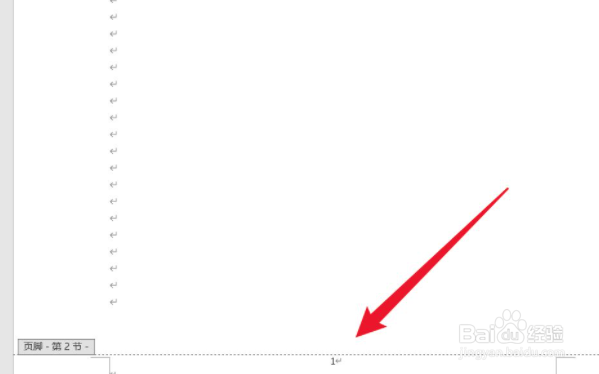1、首先打开【插入】菜单栏,找到“页码”

2、接着选中“页面底端”选项,点击普通数字2
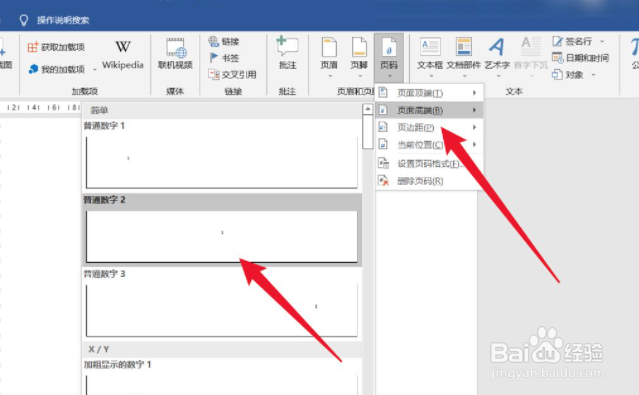
3、然后打开布局,选中里面的“分隔符”,点击“下一页”
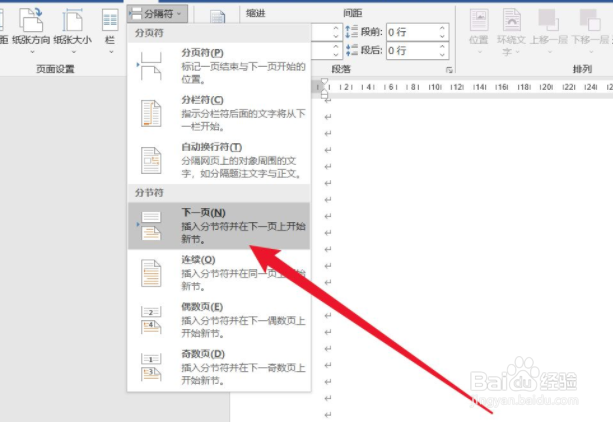
4、接下来选中第三页页码,点击页面上方的“链接到前一节”
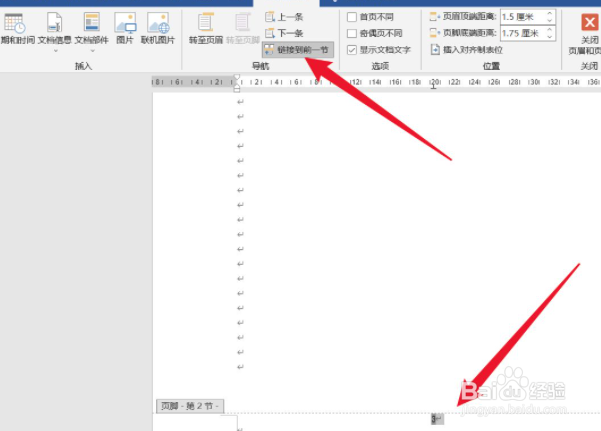
5、接着选中页码,点击“设置页码格式“

6、接下来选中”起始页码“,并设置为1,点击”确定“

7、最后即可成功设置从第三页开始显示页码
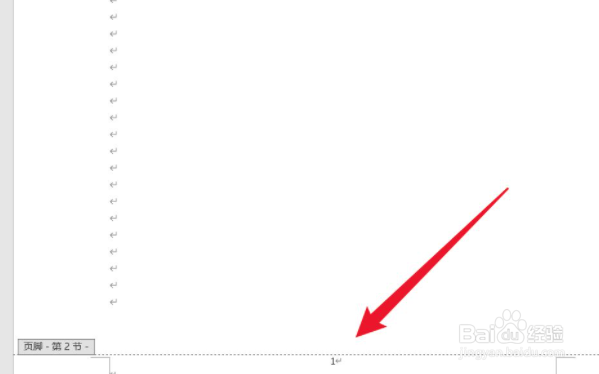
时间:2024-10-12 05:07:09
1、首先打开【插入】菜单栏,找到“页码”

2、接着选中“页面底端”选项,点击普通数字2
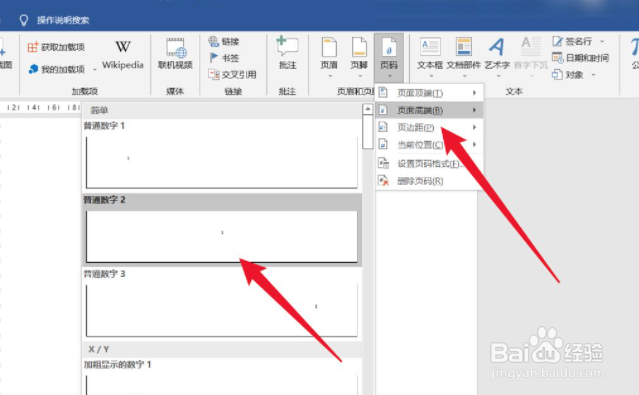
3、然后打开布局,选中里面的“分隔符”,点击“下一页”
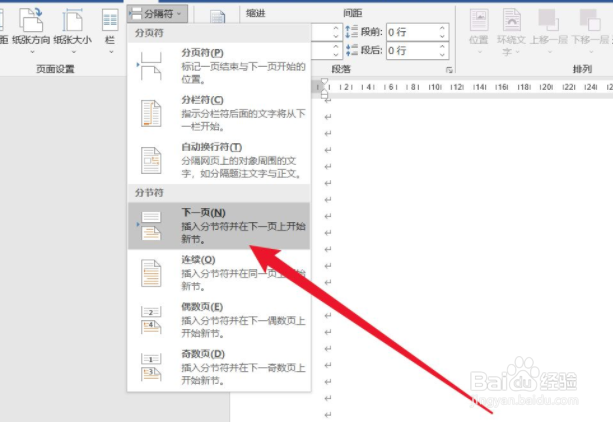
4、接下来选中第三页页码,点击页面上方的“链接到前一节”
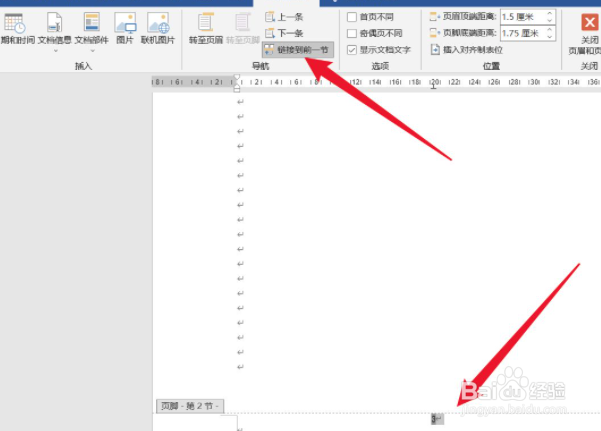
5、接着选中页码,点击“设置页码格式“

6、接下来选中”起始页码“,并设置为1,点击”确定“

7、最后即可成功设置从第三页开始显示页码